NAMA : HENI ANDRIYANI
KLS : TI-VIB
NIM : A2.1100081
BAB
II
PEMBAHASAN
2.2 Prosedur yang sedang berjalan :
1. Penduduk
2. Petugas
desa
Penduduk
menyerahkan langsung surat formulir dari rt/rw sebagai contoh ( formulir
pembuatan KK , KTP, mutasi, surat keterangan lahir, surat keterangan mati ) ke
petugas desa, petugas desa mengecek kebenaran surat formulir tersebut, apabila
ada formulir yang salah dikembalikan ke penduduk dan apabila benar formulirnya
petugas desa masuk ke website desa pesanggrahan baru dengan cara sebagai
berikut : Petugas desa menginputkan nama
dan password untuk masuk ke form pertama di website, bila ada kesalahan maka
akan diminta ulang memasukan password dan nama, bila berhasil maka akan
langsung masuk ke form utama. Lalu petugas desa menginputkan data penduduk yang
tadi, dan bila tidak terjadi kesalahan maka akan menghasilkan surat pengantar
dan laporan.
Jadi
kesimpulannya : Setiap penginputan data penduduk yang di masukan oleh petugas
desa kedalam form – form kependudukan secara langsung akan masuk kedalam
laporan tiap form contohnya form pembuatan KK, KTP, mutasi, surat keterangan
lahir, surat keterangan mati, data yang telah dimasukan oleh petugas bisa
langsung di print untuk di jadikan surat pengantar dan laporan baik untuk ke
kelurahan ataupun ke Dinas Kependudukan. Dan begitu juga tiap form lainnya.
2.3 Entitas dalam :
1. Penduduk
Penduduk
termasuk ke dalam entitas dalam, karena penduduk yang menyerahkan datanya
langsung untuk pembuatan kartu keluarga, surat kelahiran, dll, kepada petugas
desa.
2. Petugas
Desa
Petugas
Desa termasuk ke dalam entitas dalam, karena petugas desa yang menginputkan data
penduduk langsung ke dalam aplikasi web tersebut.
3. Komputer
dan Aplikasi Web Kependudukan
Komputer
termasuk ke dalam entitas dalam, karena merupakan objek yang paling penting
dalam Aplikasi Web Kependudukan, aplikasi ini tidak akan berjalan jika tidak ada
hardware.
4. Mozilla
firefox ataupun internet explorer dan software lainnya yang bisa menghubungkan
ke internet.
5. PHP
mengijinkan pengembang untuk menampilkan kode dalam HTML dengan menggunakan
bahasa yang sama ,seperti PERL dan UNIX shells.Objek sumber tersusun sebagai
halaman HTML.
2.4 Entitas luar :
1. Kepala
desa dan Camat.
Kepala
desa dan camat termasuk kedalam entitas luar, karena kepala desa dan camat
tidak ikut serta dalam membuat KTP,Surat kelahiran,KK, atau yang
lainnya,perannya hanya sebagai yang mengambil
keputusan.
2.5 TABEL INPUT PROSES OUTPUT
KET :
Surat Formulir dari rt/rw conyohnya pembuatan KK,,KTP,MUTASI,SURAT KETERANGAN LAHIR, SURAT KETERANGAN
MATI.
Surat Pengantar contohnya surat pengantar KK, KTP, MUTASI, SURAT KETERANGAN LAHIR, SURAT KETERANGAN MATI.
Laporan Contohnya LAPORAN KK,
KTP, MUTASI, SURAT KETERANGAN LAHIR, SURAT KETERANGAN MATI.
2.6 Diagram Konteks
Penjelasan : Diagram
konteks ini menjelaskan alur dari tabel proses input proses output, dimana
penduduk memasukan data ke aplikasi kependudukan dan output berupa data
registrasi dan surat pengantar, begitu juga petugas desa memasukan data ke
aplikasi kependudukan dan menghasilkan output laporan dan surat pengantar.
2.7 DFD LEVEL 1
Penjelasan :
Pada tahap Dfd level 1 akan terlihat jelas bagaimana setiap proses dari
aplikasi kependudukan, dimana penduduk dan petugas desa masuk dulu ke tahap
registrasi, menghasilkan data registrasi, petugas desa juga masuk ke penginputan dan pengolahan data yang
menghasilkan surat pengantar, dan dari surat pengantar masuk ke proses evaluasi
menghasilkan laporan.
2.8
STRUKTUR MENU
Penjelasan
: Struktur menu di sini menjelaskan bagaimana alur dari dari Aplikasi desa Pesanggrahan
baru, dimana admin melakukan login, masuk ke home berarti halaman awal yang di
sebut beranda, lalu menu registrasi dimana admin menginputkan data penduduk
data admin yang menghasilkan data registrasi, begitu juga proses penginputan
dan pengolahan data dimana admin menggunakannya sesuai apa yang dibutuhkan
penduduk misalkan pembuatan kk, dan kalau sudah selesai masuk ke evaluasi untuk
membuat surat pengantar dan laporan, menu about us memperlihatkan tentang
biodata pembuata webiste desa pesanggrahan baru, menu logout dimana admin sudah
selesai menggunakan website mengklik tombol logout.
2.9 PERANCANGAN LAYAR
2.9.1 Login
PENJELASAN :
Form login ini hanya dapat di inputkan oleh admin, yaitu seperti yang ada pada
tabel admin, admin 1 dengan password 123 begitu admin lainnya, jadi begitu ada
kesalahan pada penginputan akan terlihat admin mana yang salah. Dan jika admin
sudah menginputkan username dan passwordnya terjadi kesalahan maka akan keluar
pemberitahuan seperti : maaf username atau password yang anda masukan salah,
silahkan masukan username atau password yang benar..!!!
2.9.2
BERANDA
GAMBAR 2.9.2 BERANDA DAN
WEBSITE DESA PESANGGRAHAN BARU
Penjelasan
: form beranda akan memperlihatkan tampilan awal untuk website desa
pesanggrahan baru dimana ketika mengklik home akan tampil sejarah tentang desa
pesanggrahan baru dan untuk proses selanjutnya mengklik registrasi untuk proses
selanjutnya.
2.9.3 REGISTRASI
2.9.3.1 I NPUT DATA PENDUDUK
GAMBAR
2.9.3.1 INPUT DATA PENDUDUK
Penjelasan : form
data penduduk digunakan untuk menginputkan nama penduduk yang akan membuat kk,
ktp, mutasi, surat keterangan lahir dan surat keterangan mati. Begitu admin
sudah selesai menginputkan data penduduk dan menyimpan nya jika berhasil akan
keluar pemberitahuan input penduduk berhasil di simpan dan keluar hasil input
penduduknya. Dan jika ada yang salah maka waktu proses menyimpan akan keluar
pemberitahuan warning!!! Input penduduk gagal di simpan ditandai dengan
hurufnya warna merah. Jika menekan tombol reset dan batal juga sama akan keluar pemberitahuan seperti menekan tombol simpan.
2.9.3.2 DATA PETUGAS DESA
GAMBAR 2.9.3.2 DATA PETUGAS
DESA
penjelasan
: form data petugas digunakan untuk menginputkan data petugas yang mana yang
menggunakan form ini, agar jika ada kesalahan bisa mengetahui petugas mana yang
salah. Jika berhasil di simpan akan keluar pemberitahuan input petugas berhasil
di simpan dan keluar hasil input data petugasnya, dan jika ada yang salah waktu
menyimpan akan keluar pemberitahuan warning!!! Input petugas gagal di simpan
ditandai dengan hurufnya warna merah.
Penjelasan : dara registrasi
yaitu tahap akhir dari proses registrasi, ketika semuanya sudah selesai di
inputkan akan menghasilkan data registrasi yang akan bisa di olah di proses
selanjutnya yaitu penginputan dan pengolahan data.
2.9.4
PENGINPUTAN
DAN PENGOLAHAN DATA
Pembuatan kk
GAMBAR 2.9.4.1 PEMBUATAN KK
Penjelasan : form pembuatan kk
digunakan oleh admin ketika ada penduduk yang membuat kk, pada menu penginputan
dan pengolahan data memilih form pembuatan kk dan cara mengisinya setelah tahap
registrasi selesai akan menghasilkan data registrasi dari data registrasi
tersebut admin mengisi pembuatan kk dan jika sudah selesai admin menyimpannya,
dan jika berhasil klik simpan akan keluar pemberitahuan inputt kk berhasil di
simpan dan keluar hasil inputnya dan jika ada kesalahan mengisi data sewaktu
menyimpan akan keluar pemberitahuan warning!!! Input kk gagal di simpan ditandai
dengan hurufnya warna merah.
2.9.4.2 P embuatan
ktp
GAMBAR
2.9.4.2 PEMBUATAN KTP
Penjelasan : pembuatan ktp digunakan ketika penduduk akan membuat ktp
dan memperpanjang ktp, caranya yaitu admin ketika sudah melakukan tahap di
registrasi akan menghasilkan data registrasi, data registrasi tersebut
digunakan untuk pengisian form ktp dan ketika admin sudah selesai meninputkan
di form ktp maka admin menyimpannya dengan klik simpan, jika berhasil maka akan
keluar pemberitahuan input ktp berhasil di simpan dan keluar hasilnya, namun
jika ada yang salah sewaktu pengisian data sewaktu penyimpanan maka akan keluar
pemberitahuan warning!!! Input ktp gagal di simpan ditandai dengan hurufnya
warna merah.Jika menekan tombol reset dan batal juga sama akan keluar
pemberitahuan seperti menekan tombol simpan.
2.9.4.3 Pembuatan Muatasi
GAMBAR
2.9.4.3 PEMBUATAN MUTASI
Penjelasan : form pembuatan mutasi ini
digunakan oleh admin ketika ada penduduk baru yang akan membuat surat
keterangan pindah, hal pertama yang admin lakukan yaitu setelah selesai tahap di registrasi akan menghasilkan data
registrasi, data tersebut digunaka untuk meningputkan pembuatan mutasi dan
ketika proses menyimpan di klik simpan maka akan keluar pemberitahuan input
mutasi berhasil di simpan dan keluar hasil input mutasinya, dan jika ada yang
salah sewaktu proses menyimpan akan keluar pemberitahuan warning!!! Input
mutasi gagal di simpan itu di tandai dengan hurufnya warna merah.Jika menekan tombol reset dan batal juga sama akan keluar pemberitahuan seperti menekan tombol simpan.
2.9.4.4 Pembuatan Surat keterangan lahir
GAMBAR
2.9.4.4 PEMBUATAN SURAT KETERANGAN LAHIR
Penjelasan : form
pembuatan surat keterangan lahir ini digunakan oleh admin ketika ada penduduk
baru yang akan membuat surat keterangan lahir, hal pertama yang admin lakukan
yaitu setelah selesai tahap di
registrasi akan menghasilkan data registrasi, data tersebut digunakan untuk
meningputkan pembuatan suart keterangan lahir dan ketika proses simpan di klik
simpan maka akan keluar pemberitahuan input surat keterangan lahirnya berhasil
di simpan dan keluar hasil input surat keterangan lahirnya, dan jika ada yang
salah sewaktu proses menyimpan akan keluar pemberitahuan warning!!! Input surat
keterangan lahir gagal di simpan itu di tandai dengan hurufnya warna merah.Jika menekan tombol reset dan batal juga sama akan keluar pemberitahuan seperti menekan tombol simpan.
2.9.4.5 Pembuatan
Surat Keterangan Mati
Gambar 2.9.4.5 Pembuatan Surat Keterangan Mati
Penjelasan : form pembuatan surat keterangan
mati ini digunakan oleh admin ketika ada penduduk yang anggota keluarganya
meninggal dunia, ini dibutuhkan agar petugas desa bisa mengetahui jumlah
penduduknya yang masih hidup dan sudah meninggal dalam satu tahun.hal pertama
yang admin lakukan yaitu setelah selesai tahap di registrasi akan
menghasilkan data registrasi, data tersebut digunakan untuk meningputkan
pembuatan surat keterangan mati dan ketika proses simpanl di klik simpan maka
akan keluar pemberitahuan input mutasi berhasil disimpan dan keluar hasil input
surat keterangan matinya, dan jika ada yang salah sewaktu proses menyimpan akan
keluar pemberitahuan warning!!! Input surat keterangan mati gagal di simpan itu
di tandai dengan hurufnya warna merah.Jika menekan tombol reset dan batal juga
sama akan keluar pemberitahuan seperti menekan tombol simpan.
2.9.5
Evaluasi
Proses Evaluasi
digunakan oleh admin ketika ada penduduk yang membuat kk, ktp, mutasi, surat
keterangan lahir, surat keterangan pindah. Proses ini dilakukan oleh admin
ketika proses pengolahan dan penginputan data telah selesai dilakukan, ketika
proses pengolahan dan peninputan data selesai dilakukan admin mengklik untuk
membuat surat pengentar, misalkan penduduk membuat kk dan admin setelah di
proses penolahan dan penginputan data mengklik evaluasi untuk menghasilkan
surat pengantar buat penduduk sebagai pengantar ke kelurahan dan laporan untuk
laporan ke kepala desa berikut ke kelurahan. Berikut gambarannya :
2.9.5.1 S urat
Pengantar KK
GAMBAR 2.9.5.1 SURAT
PENGANTAR KK
Penjelasan : ketika
proses pengolahan dan penginputan kk selesai maka admin mengklik evaluasi untuk
menghasilkan surat pengantar, surat pengantar ini dugunakan oleh penduduk untuk
pengantar ke kelurahan.
GAMBAR
2.9.5.2 LAPORAN KK
Penjelasan:
surat pengantar telah selesai di buat maka admin membuat laporan untuk ke
kepala desa dan ke kelurahan, ketika admin sudah mengisi di laporan seperti no
kartu keluarga dan lainnya maka admin mengklik print, dan akan jadi sebuar
laporan kk tersebut. Bila setiap tahap sudah dilakukan maka penduduk sudah bisa
mendapatkan sebuah surat pengantar dan laporan untuk proses selanjutnya ke
kelurahan.
2.9.5.3 Surat pengantar KTP
GAMBAR
2.9.5.3 SURAT PENGANTAR KTP
Penjelasan
: ketika proses pengolahan dan penginputan ktp selesai maka admin mengklik
evaluasi untuk menghasilkan surat pengantar KTP, surat pengantar ini dugunakan
oleh penduduk untuk pengantar ke kelurahan.
GAMBAR
2.9.5.4 LAPORAN KTP
Penjelasan
: laporan KTP ini digunakan oleh admin apabila ada penduduk yang membuat KTP
baru, surat pengantar telah selesai di buat maka admin memproses laporan ktp
ini dengan mengisi data-datanya pada form laporan kalau sudah selesai maka
admin mengklik print yang nantinya menghasilkan laporan untuk ke kepala desa
dan ke kelurahan. Bila setiap tahap sudah dilakukan maka penduduk sudah bisa
mendapatkan sebuah surat pengantar dan laporan untuk proses selanjutnya ke
kelurahan.
2.9.5.5 Surat
pengantar mutasi
GAMBAR
2.9.5.5 SURAT PENGANTAR MUTASI
Penjelasan : ketika
proses pengolahan dan penginputan mutasi selesai maka admin mengklik evaluasi
untuk menghasilkan surat pengantar mutasi, surat pengantar ini dugunakan oleh
penduduk untuk pengantar ke kelurahan.
GAMBAR
2.9.5.6 LAPORAN MUTASI
Penjelasan
: laporan Mutasi ini digunakan oleh admin apabila ada penduduk yang pindah atau
pendatang, surat pengantar telah selesai di buat maka admin memproses laporan
mutasi ini dengan mengisi data-datanya pada form laporan kalau sudah selesai
maka admin mengklik print yang nantinya menghasilkan laporan untuk ke kepala
desa dan ke kelurahan. Bila setiap tahap sudah dilakukan maka penduduk sudah
bisa mendapatkan sebuah surat pengantar dan laporan untuk proses selanjutnya ke
kelurahan.
2.9.5.7 Surat
pengantar Surat keterangan lahir
GAMBAR
2.9.5.7 SURAT PENGANTAR SURAT KETERANGAN LAHIR
Penjelasan
: ketika proses pengolahan dan penginputan mutasi selesai maka admin mengklik
evaluasi untuk menghasilkan surat pengantar keterangan lahir, surat pengantar
ini dugunakan oleh penduduk untuk pengantar ke kelurahan.
Laporan Surat Keterangan Lahir
GAMBAR
2.9.5.8 LAPORAN SURAT KETERANGAN LAHIR
Penjelasan
: laporan Surat keterangan lahir ini digunakan oleh admin apabila ada penduduk
yang melahirkan, surat pengantar telah selesai di buat maka admin memproses
laporan surat keterangan lahir ini dengan mengisi data-datanya pada form
laporan kalau sudah selesai maka admin mengklik print yang nantinya menghasilkan
laporan untuk ke kepala desa dan ke kelurahan. Bila setiap tahap sudah
dilakukan maka penduduk sudah bisa mendapatkan sebuah surat pengantar dan
laporan untuk proses selanjutnya ke kelurahan.
2.9.6.9 Surat pengantar surat keterangan mati
GAMBAR
2.9.6.9 SURAT PENGANTAR SURAT KETERANGAN MATI
Penjelasan : ketika
proses pengolahan dan penginputan mutasi selesai maka admin mengklik evaluasi
untuk menghasilkan surat pengantar keterangan mati, surat pengantar ini
dIgunakan oleh penduduk untuk pengantar ke kelurahan
GAMBAR
2.9.6.10 LAPORAN SURAT KETERANGAN MATI
Penjelasan :
laporan Surat keterangan mati ini digunakan oleh admin apabila ada penduduk
yang anggota keluarganya meninggal dunia, surat pengantar telah selesai di buat
maka admin memproses laporan surat keterangan lahir ini dengan mengisi
data-datanya pada form laporan kalau sudah selesai maka admin mengklik print
yang nantinya menghasilkan laporan untuk ke kepala desa dan ke kelurahan. Bila
setiap tahap sudah dilakukan maka penduduk sudah bisa mendapatkan sebuah surat
pengantar dan laporan untuk proses selanjutnya ke kelurahan.
2.9.5.11 About Us
GAMBAR
2.9.5.11 ABOUT US
Penjelasan
: Form about Us memperlihatkan tentang biodata pembuat web aplikasi kependudukan
desa pesanggrahan baru
2.9.5.13
Logout
GAMBAR
2.9.8 LOGOUT
Penjelasan
: Form logout ini digunakan oleh admin apabila sudah selesai menggunakan
website desa pesanggrahan baru, apabila belum selesai dan logout nya ke klik
akan muncul pemberitahuan seperti pada gambar, maka admin tinggal mengklik
tidak, maka admin akan tetap berada pada w\ebsite desa pesanggrahan baru dan
apabila sudah selesai maka tinggal klik ya maka akan keluar dari website desa
pesanggrahan baru.
2.9.5
Perancangan
UML ROSE
2.9.6.1 Use Case Aplikasi Kependudukan
Gambar 2.9.6.1 Use Case Aplikasi Kependudukan
Dalam
proses use case aplikasi kependudukan ini menggunakan 5 aktor yaitu petugas
desa, kepala desa, penduduk, camat dan rt/rw. Namun dari kelima aktor tersebut
yang bisa masuk ke sistem aplikasi kependudukan ini hanya dua aktor yaitu
petugas desa yang bertindak sebagai admin dan kepala desa yang mengecek setiap
laporan yang di buat oleh petugas desa dan itu dilakukan di akhir bulan.
2.9.6.2 Class Diagram Aplikasi Kependudukan
Gambar
2.9.6.2 Class Diagram Aplikasi Kependudukan
Dalam class diagram ini prosesnya
sama seperti use case yaitu yang masuk ke sistemnya kepala desa dan petugas
desa , kalau aktor lainnnya hanya sebagai pendukung.
2.9.6.3 Diagram Activity
proses login
Gambar
2.9.6.3 Diagram Activity proses login
Dalam Activity diagram login
ini dijelaskan bagaiman petugas desa yang bertindak sebagai admin bisa
melakukan login dan masuk ke sistem kependudukan.
2.9.6.4 Diagram Activity
proses registrasi
Gambar
2.9.6.4 Diagram Activity proses registrasi
Dalam
proses registrasi ini menjelaskan bagaimana petugas desa (admin) masuk ke menu
registrasi untuk menginput data penduduk dan data petugas sehingga nantinya
akan menghasilkan berupa Data Registrasi yang digunakan untuk mengisi data
selanjutnya di form penginputan dan pengolahan data.
2.9.6.4.1 Diagram Activity Tambah
Data Penduduk dan Petugas
Gambar 2.9.6.4.1 Diagram Activity Tambah
Data Penduduk dan Petugas
Dalam
diagram ini juga sama prosesnya dengan yang input di atas, perbedaannya hanya
pada prosesnya untuk perancangan ini dimaksudkan jika admin akan menambah data
penduduk dan petugas desa.
2.9.6.4.2
Diagram Activity Hapus Data Penduduk dan Petugas
Gambar 2.9.6.4.2 Diagram Activity Hapus
Data Penduduk dan Petugas
Dalam
diagram ini juga sama prosesnya dengan yang input di atas, perbedaannya hanya
pada prosesnya untuk perancangan ini dimaksudkan jika admin akan menghapus data
penduduk dan petugas desa.
2.9.6.5
Diagram Activity Penginputan dan Pengolahan Data.
Gambar
2.9.6.5 Diagram Activity Penginputan dan Pengolahan Data.
Dalam
rancangan ini dijelaskan bagaimana alurnya dari petugas desa(admin) melakukan
penginputan dan pengolahan data dimisalkan untuk membuat kk, yang pertama dilakukan memasukan data registrasi dan kedua menginput kk, jika prosesnya berhasil akan menghasilakn surat pengantar dan disimpan di database.
2 .9.6.6
Diagram Activity Proses Evaluasi
Gambar 2.9.6.6 Diagram Activity proses
Evaluasi
Dalam
diagram ini dijelaskan petugas desa yang bertindak sebagai admin melakukan
proses evaluasi yang dimulai dari masuk terlebih dahulu ke meu evaluasi lalu
membuat laporan dan akhirnya menghasilkan surat pengantar.
2.9.6.6.1.Diagram Activity proses tambah Evaluasi
Gambar
2.9.6.6.1.Diagram Activity proses tambah Evaluasi
2.9.6.6.2.Diagram Activity proses hapus Evaluasi
Gambar 2.9.6.6.2 Diagram Activity proses
Evaluasi
Dalam diagram ini dijelaskan
petugas desa yang bertindak sebagai admin melakukan proses hapus evaluasi yang
dimulai dari masuk terlebih dahulu ke meu evaluasi lalu membuat laporan dan
akhirnya menghasilkan surat pengantar.
2.9.6.7 Diagram Activity
informasi
Gambar
2.9.6.7 Diagram Activity Informasi
Dalam diagram ini dijelaskan
petugas desa yang bertindak sebagai admin melakukan proses input informasi desa
yang dimulai dari masuk terlebih dahulu ke menu informasi lalu mengisi data
informasi dan akhirnya menyimpan informasi tersebut untuk di publis nantinya.
2.9.6.7.1 Diagram Activity
hapus Informasi
Gambar
2.9.6.7.1 Diagram Activity Hapus Informasi
Dalam diagram ini dijelaskan
petugas desa yang bertindak sebagai admin melakukan proses menghapus informasi
desa yang dimulai dari masuk terlebih dahulu ke menu informasi lalu menghapus
data informasi.
2.9.6.8 Diagram Activity
Kepala Desa Cek Laporan
2.9.6.8
Diagram Activity Kepala Desa Cek Laporan
Dalam proses dijelaskan
bagaimana alur tugas kepala desa yang masuk ke sistem hanya bertugas sebagai pengecekan
laporan.
2.9.6.9 Diagram Sequence
proses login
Gambar
2. 9.6.9 Diagram Sequence proses login
Dalam
proses Sequence proses login ini menjelaskan bagaimana petugas desa
melakukan proses login, dalam data user dijelaskan validasi user jika salah
maka akan memberikan pesan kesalahan dan jika berhasil akan masuk ke form menu
utama dan akan memberikan pesan juga ke petugas desa bahwa berhasil masuk ke
form menu utama
2.9.6.10 Diagram Sequence proses registrasi
Dalam proses registrasi ini menjelaskan bagaimana petugas desa (admin) masuk ke menu registrasi untuk menginput data penduduk dan data petugas jika berhasil disimpan akan tampil pesan data registrasi yang digunakan untuk mengisi data selanjutnya di form penginputan dan pengolahan data.
2.9.6.10.1 Diagram Sequence proses tambah registrasi
Gambar 2. 9.6.10 Diagram Sequence Proses Tambah Pada Registrasi
Dalam proses
registrasi ini menjelaskan bagaimana petugas desa (admin) masuk ke menu
registrasi untuk menambah data penduduk dan data petugas jika berhasil disimpan
akan tampil pesan data registrasi yang digunakan untuk mengisi data
selanjutnya di form penginputan dan pengolahan data.
2.9.6.10.2 Diagram Sequence proses hapus registrasi
Gambar 2. 9.6.10 Diagram Sequence Proses Hapus Pada Registrasi
Dalam
proses registrasi ini menjelaskan bagaimana petugas desa (admin) masuk ke menu
registrasi untuk menghapus data penduduk dan data petugas jika berhasil
disimpan akan tampil pesan data registrasi yang digunakan untuk mengisi
data selanjutnya di form penginputan dan pengolahan data.
2.9.6.11 Diagram Sequence proses Penginputan dan
Pengolahan Data
Gambar 2.9.6.11 Diagram Sequence proses Penginputan dan Pengolahan Data
2.9.6.11.1 Diagram Sequence proses Tambah Penginputan dan Pengolahan Data
Gambar 2.9.6.11 Diagram Sequence proses Tambah Penginputan dan Pengolahan Data
2.9.6.11 Diagram Sequence proses Hapus Penginputan dan
Pengolahan Data
Gambar 2.9.6.11 Diagram Sequence proses Hapus Penginputan dan Pengolahan Data
2.9.6.12 Diagram Sequence proses Evaluasi
Gambar
2.9.6.12 Diagram Sequence proses Evaluasi
Dalam proses
ini dijelaskan petugas desa yang bertindak sebagai admin melakukan proses
evaluasi yang dimulai dari mengecek surat pengantar dan jika sudah
berhasil proses validasi lalu menginput untuk lap_kk, dan lap_kk tersimpan dan
tampil lap_kk (misalnya proses membuat lap_kk).
2.9.6.12.1 Diagram Sequence proses Tambah Evaluasi
Gambar 2.9.6.12 Diagram Sequence proses Tambah Evaluasi
Dalam proses ini dijelaskan petugas desa yang bertindak sebagai admin melakukan proses evaluasi yang dimulai dari mengecek surat pengantar dan jika sudah berhasil proses validasi lalu menambah untuk lap_kk, dan lap_kk berhasil ditambah (misalnya proses meambah lap_kk).
2.9.6.12.2
Diagram Sequence proses Hapus Evaluasi
Gambar 2.9.6.12 Diagram Sequence proses Tambah Evaluasi
Dalam proses ini dijelaskan petugas desa yang bertindak sebagai admin melakukan proses evaluasi yang dimulai dari mengecek surat pengantar dan jika sudah berhasil proses validasi lalu menghapus untuk lap_kk, dan lap_kk berhasil dihapus (misalnya proses meambah lap_kk).
2.9.6.13 Diagram Sequence proses Informasi
Gambar 2.9.6.13 Diagram Sequence proses Informasi
Dalam diagram ini dijelaskan petugas desa yang bertindak sebagai admin melakukan proses input informasi desa yang dimulai dari masuk terlebih dahulu ke menu informasi lalu mengisi data informasi dan akhirnya menyimpan informasi tersebut dan tampil data informasi berhasil ditambahkan.
2.9.6.14 Diagram Sequence Kepala Desa
Gambar 2.9.6.14 Diagram Sequence Kepala Desa
Dalam proses dijelaskan bagaimana alur tugas kepala desa yang masuk ke sistem hanya bertugas sebagai pengecekan laporan.
2.9.6.13.1 Diagram Sequence proses Hapus Informasi
Gambar 2.9.6.13 Diagram Sequence proses hapus Informasi
Dalam diagram
ini dijelaskan petugas desa yang bertindak sebagai admin melakukan proses
hapusinformasi desa yang dimulai dari masuk terlebih dahulu ke menu informasi
lalu memilih data informasi dan akhirnya menghapus informasi tersebut dan
tampil data informasi berhasil dihapus.
2.9.6.14 Diagram Sequence Kepala Desa
Gambar 2.9.6.14 Diagram Sequence Kepala Desa
Dalam proses dijelaskan bagaimana alur tugas kepala desa yang masuk ke sistem hanya bertugas sebagai pengecekan laporan.
2.9.6.15 Diagram Statechart proses login
Gambar 2.9.6.15 Diagram Statechart proses login
Dalam proses
ini menjelaskan bagaimana petugas desa melakukan proses login, dalam data
user dijelaskan validasi user jika salah maka akan memberikan pesan kesalahan
dan jika berhasil akan masuk ke form menu utama dan akan tampil pilihan form
registrasi, form penginputan dan pengolahan data, dan form evaluasi, lalu
setelah memilih diantara ketiga proses tersebut proses penyimpanan di database
dan selesai..
2.9.6.15 Diagram Statechart proses
Registrasi
Gambar 2.9.6.15 Diagram Statechart proses registrasi
Dalam
proses ini menjelaskan bagaimana petugas desa melakukan proses login,
dalam data user dijelaskan validasi user jika salah maka akan memberikan pesan
kesalahan dan jika berhasil akan masuk ke form registrasi, tampil dua pilihan
yang pertama form penduduk dan kedua petugas, menghasilkan data registrasi dan
selesai
2.9.6.15.1 Diagram Statechart proses registrasi Data Penduduk
Gambar 2.9.6.15.1 Diagram Statechart proses registrasi
Dalam proses ini
menjelaskan bagaimana petugas desa melakukan proses login, dalam data user
dijelaskan validasi user jika salah maka akan memberikan pesan kesalahan dan
jika berhasil akan masuk ke form registrasi, data registrasi, dan masuk ke form
input penduduk dimana pada form tersebut ada proses tambah data penduduk, hapus
data penduduk dan melihat data penduduk.
2.9.6.15.2 Diagram Statechart proses registrasi Data
Petugas
Gambar 2.9.6.15.2 Diagram Statechart proses registrasi
Dalam proses ini
menjelaskan bagaimana petugas desa melakukan proses login, dalam data user
dijelaskan validasi user jika salah maka akan memberikan pesan kesalahan dan
jika berhasil akan masuk ke form registrasi, data registrasi, dan masuk ke form
input petugas dimana pada form tersebut ada proses tambah data petugas, hapus
data petugas dan melihat data petugas.
2.9.6.16 Diagram Statechart
proses penginputan dan pengolahan data
Gambar 2.9.6.16 Diagram Statechart proses penginputan dan pengolahan data
Dalam proses
ini menjelaskan bagaimana petugas desa melakukan proses login, dalam data
user dijelaskan validasi user jika salah maka akan memberikan pesan kesalahan
dan jika berhasil akan masuk ke form penginputan dan pengolahan data dan akan
masuk ke data registrasi, lalu petugas bisa memilih jika akan membuat untuk kk
berarti memilih input kk, dan menghasilkan surat pengantar begitupun form input
yang lainnya.
2.9.6.17 Diagram Statechart
proses Evaluasi
Gambar 2.9.6.16 Diagram Statechart proses evaluasi
Dalam proses
ini menjelaskan bagaimana petugas desa melakukan proses login, dalam data
user dijelaskan validasi user jika salah maka akan memberikan pesan kesalahan
dan jika berhasil akan masuk ke form evaluasi data dan akan masuk ke surat
pengantar, lalu petugas bisa memilih jika akan membuat untuk lap_kk berarti
memilih lap_kk, dan menghasilkan surat pengantar begitupun form input yang
lainnya.
2.9.6.17 Diagram Statechart proses Informasi
Gambar 2.9.6.17 Diagram Statechart proses Informasi
Dalam proses
ini menjelaskan bagaimana petugas desa melakukan proses login, dalam data
user dijelaskan validasi user jika salah maka akan memberikan pesan kesalahan
dan jika berhasil akan masuk ke form petugas desa data dan akan masuk ke form
informasi, lalu petugas bisa memilih jika akan membuat informasi bisa menambah
informasi, menghapus informasi, dan melihat informasi.
2.9.6.17 Diagram Statechart proses cek laporan kepala
desa
Dalam proses dijelaskan bagaimana alur tugas kepala desa yang masuk ke sistem hanya bertugas sebagai pengecekan laporan.












































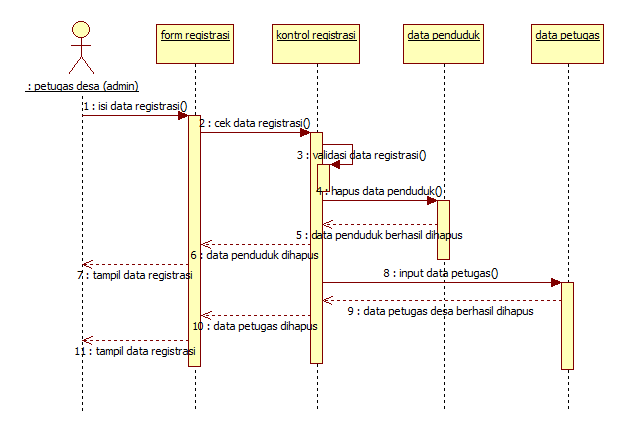

















Silakan tinggalkan komentar anda. DILARANG KERAS menyimpan link blog/web pada komentar dengan tujuan backlink, Spam.